tplinkルーターのURLを設定する方法
設定方法: 1. まずブラウザを開いて「192.168.0.1、192.168.1.1」と入力します; 2. ルーターの背後にあるパスワードとユーザー名アカウントを入力します; 3. 設定インターフェイスにログインした後、次の手順を実行しますウィザードの手順に従って操作します; 4. 次に、インターネット アクセス方法を設定できます。選択できる方法は 3 つあります。 5. pppoe インターネット アクセスを選択し、操作するにはアカウントとパスワードを入力する必要があります。 6. 実行します。必要に応じてワイヤレス設定を行います; 7. 成功するまで待ちます。

tplink ルーターの URL を設定する方法:
コンピューター:
1. まずブラウザを開いて「」と入力します。 192.168.0.1、192.168.1.1」。
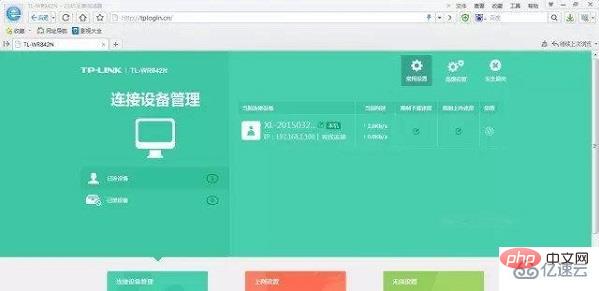
#2. ルーターの背後にあるアカウントのパスワードとユーザー名を入力します。
3. 設定インターフェイスにログインした後、ウィザードの手順に従うことができます。
4. 次に、インターネット アクセス方法を設定します。選択できる方法は 3 つあります。
ホーム ユーザーは、pppoe またはブロードバンド ダイヤルアップ インターネット アクセスを選択することをお勧めします。
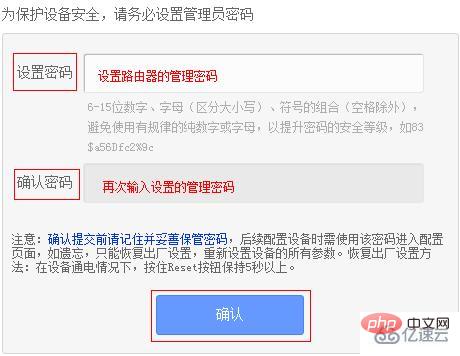
#5. インターネットにアクセスするために pppoe を選択した場合、操作するにはアカウントとパスワードを入力する必要があります。
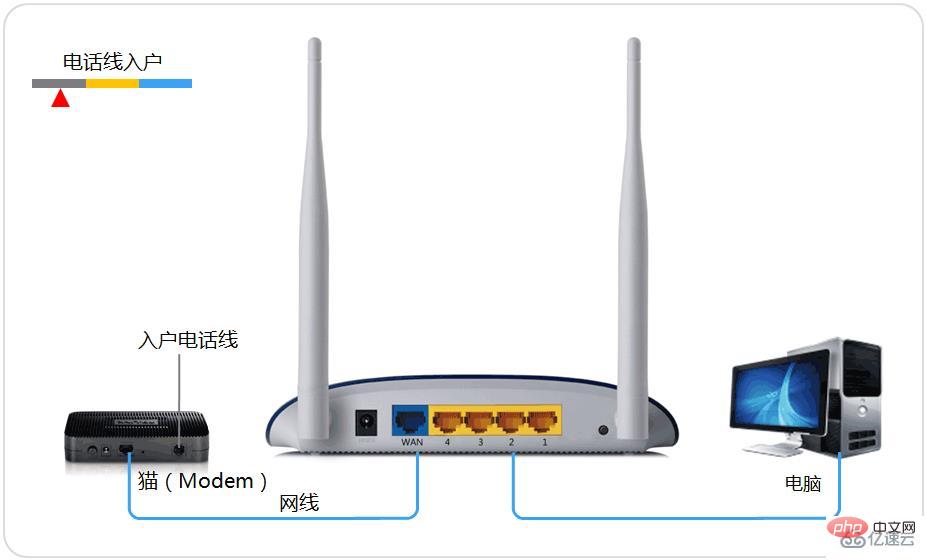
#6. 次に、必要に応じてワイヤレス設定を実行し、適切な名前とパスワードを選択します。
7. 最後に、成功を待つだけです。
携帯電話:
1. まず、携帯電話の無制限設定を開き、ルーターの工場出荷時のワイヤレス信号に接続します。
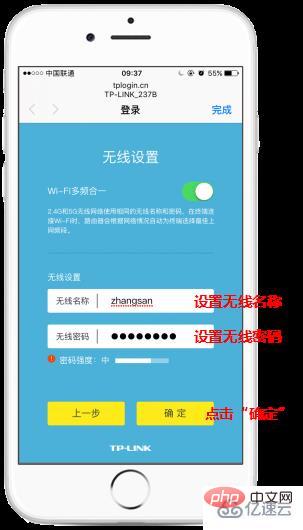
#2. ワイヤレス信号は通常、ルーターの下部にあります。

3. 接続後、ブラウザを開いて「tplogin.cn」または「192.168.1.1,
」と入力し、ポップアップでパスワードを設定します。アップウィンドウ。
4. ログインに成功すると、インターネットへのアクセス方法を自動的に検出できます。
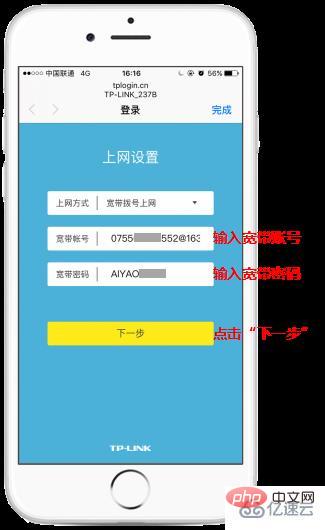
#5. 上記のように、ホーム pppoe ダイヤルアップを選択した場合は、アカウントのパスワードを入力して、ワイヤレスを設定する必要があります。
以上がtplinkルーターのURLを設定する方法の詳細内容です。詳細については、PHP 中国語 Web サイトの他の関連記事を参照してください。

ホットAIツール

Undresser.AI Undress
リアルなヌード写真を作成する AI 搭載アプリ

AI Clothes Remover
写真から衣服を削除するオンライン AI ツール。

Undress AI Tool
脱衣画像を無料で

Clothoff.io
AI衣類リムーバー

Video Face Swap
完全無料の AI 顔交換ツールを使用して、あらゆるビデオの顔を簡単に交換できます。

人気の記事

ホットツール

メモ帳++7.3.1
使いやすく無料のコードエディター

SublimeText3 中国語版
中国語版、とても使いやすい

ゼンドスタジオ 13.0.1
強力な PHP 統合開発環境

ドリームウィーバー CS6
ビジュアル Web 開発ツール

SublimeText3 Mac版
神レベルのコード編集ソフト(SublimeText3)

ホットトピック
 1659
1659
 14
14
 1416
1416
 52
52
 1310
1310
 25
25
 1258
1258
 29
29
 1232
1232
 24
24
 SteamにURLを入力するにはどうすればよいですか? steamでウェブサイトを開く方法
Mar 14, 2024 pm 12:10 PM
SteamにURLを入力するにはどうすればよいですか? steamでウェブサイトを開く方法
Mar 14, 2024 pm 12:10 PM
Steam で関連情報を確認したり、Web サイトのリンクを友達と共有したりしたい場合、どうすればよいでしょうか? SteamにURLを入力できますか?もちろん可能です. 以下ではSteamでURLを開く方法を説明します。具体的な方法: 1.まず、steamを開きます。 2. 「設定」オプションをクリックします。 3. 次に、「インターフェース」タブに切り替えます。 4. [アドレス バーを表示する] チェックボックスをオンにします。 5. 次に、アドレス バーに URL を入力してブラウザを使用します。
 tplinkルーターの管理者パスワードを取得する方法
Aug 21, 2023 am 10:15 AM
tplinkルーターの管理者パスワードを取得する方法
Aug 21, 2023 am 10:15 AM
tplink ルーター管理者パスワードを取得する方法は次のとおりです: 1. ルーターの底部または背面のラベルで見つけます; 2. 詳細については、製品ドキュメントを参照するか、TP-Link 公式 Web サイトにアクセスしてください; 3.工場出荷時設定へのリセット操作。
 php が URL を検出する とはどういう意味ですか?
Jul 18, 2023 am 11:02 AM
php が URL を検出する とはどういう意味ですか?
Jul 18, 2023 am 11:02 AM
PHP URL 検出とは、PHP プログラミング言語を使用して、入力文字列が URL の形式に準拠しているかどうかを検証することを指します。 URL を検出する方法: 1. URL 検証に正規表現を使用します。URL がパターンと一致する場合、「preg_match」関数を使用して正規の一致を実行できます。2. URL 検証に組み込み関数を使用し、「filter_var」を使用します。関数と「FILTER_VALIDATE_URL」」フィルターを検証します。
 PHP を使用して URL パスのサフィックスを削除する方法を説明します。
Mar 21, 2024 pm 03:39 PM
PHP を使用して URL パスのサフィックスを削除する方法を説明します。
Mar 21, 2024 pm 03:39 PM
PHP を使用して URL パスのサフィックスを削除する方法を説明します。Web サイト開発では、より美しく標準化された URL を実現するために、URL パスのサフィックスを削除する必要があることがよくあります。今日は、PHP を使用して URL パスのサフィックスを削除する方法を学びます。この問題を一緒に調べてみましょう。まず、どのような効果を達成したいのかを明確にする必要があります。通常、URL パス接尾辞は、.php、.html などの URL 内のファイル拡張子を指します。私たちの目標は、ユーザーがサフィックスが付いた URL にアクセスすると、自動的にその URL に移動することです。
 オーケートレーディングプラットフォームウェブサイト2023 OKトレーディングプラットフォーム公式ウェブサイト更新リンク
Feb 07, 2024 am 11:10 AM
オーケートレーディングプラットフォームウェブサイト2023 OKトレーディングプラットフォーム公式ウェブサイト更新リンク
Feb 07, 2024 am 11:10 AM
新規ユーザーがダウンロードすると、最大 60,000 元のブラインドボックスが当たります OK Exchange の公式ウェブサイトは、仮想通貨取引所の中で最大のアカウントを持つウェブサイトの 1 つです。豊富な取引モードと複数のデジタル資産タイプにより、さまざまな取引体験を楽しむことができます。必要な場合は、ページ上部の [OK Exchange URL] をクリックして入力し、ダウンロードできます。 AndroidOKX6.4.0を公式サイトにリリースしました(更新時期:2023.3.4) 取引: – 全注文タイプの手数料集計 – K-line売買ポイント第2期 – 約定DCA – コピー広場オンライン検索機能 Web3: – インポート住所表示を増やすためのウォレットリスト – ガソリン価格の複数調整 – ガソリンスタンドがトロンチェーンをサポート – 農場がプール収入を増やす Fin
 win10イメージをダウンロードするためのURLは何ですか?
Jul 10, 2023 am 09:25 AM
win10イメージをダウンロードするためのURLは何ですか?
Jul 10, 2023 am 09:25 AM
正規の Microsoft win10 イメージ システム ISO はどこでダウンロードできますか? 現在、win10 システム ソフトウェアは徐々に人気のオペレーティング システムになり、多くのユーザーがこのシステム ソフトウェアを選択することになります。そこで次に、編集者が win10 をダウンロードできる Web サイトについて説明します。画像システム. 何がありますか? win10 イメージ ダウンロード サイトとは何ですか? 1. Microsoft Windows 10 公式ダウンロード ツール ページに移動し、ツールをダウンロードするためのクエリを入力し、クリックしてダウンロードします。 Web サイト: https://www.microsoft.com/zhcn/softwaredownload/windows10. 2. 優れた Windows 10 ダウンロード ツールのダウンロードを開始します. システム イメージのみをダウンロードする場合は、
 tplinkルーターのURLを設定する方法
Mar 06, 2024 pm 04:10 PM
tplinkルーターのURLを設定する方法
Mar 06, 2024 pm 04:10 PM
設定方法: 1. まずブラウザを開いて「192.168.0.1、192.168.1.1」と入力します; 2. ルーターの背後にあるパスワードとユーザー名アカウントを入力します; 3. 設定インターフェイスにログインした後、ウィザードの手順に従うことができます; 4. 次に、インターネット アクセス方法を設定できます。利用できる方法は 3 つあります。5. pppoe インターネット アクセスを選択し、操作するにはアカウント パスワードを入力する必要があります。6. 必要に応じてワイヤレス設定を実行します。7. 成功を待ちます。 。
 PHPでリンクアドレスを置き換える方法
Sep 22, 2021 am 09:29 AM
PHPでリンクアドレスを置き換える方法
Sep 22, 2021 am 09:29 AM
PHP でリンク アドレスを置き換える方法: 1. 「関数 GetCurUrl(){...}」メソッドを通じて現在のスクリプト URL を取得します; 2. 「関数 url_set_value($url,$key, $value) {...}" メソッドを使用してリンク置換を実装するだけです。



